wp-cronの停止
プラグインによってはプラグイン自体で設定するために、wp-config.phpの書き換えが不要な場合があります。
必ず各プラグインのマニュアルを確認してください。
初心者向けにファイルマネージャでの操作方法を解説します。
もちろん、FireZillaなどのFTPソフトを使っていただいても構いません。
FTPソフトを使える方に詳しい説明は不要だと思いますのでここでは割愛します。
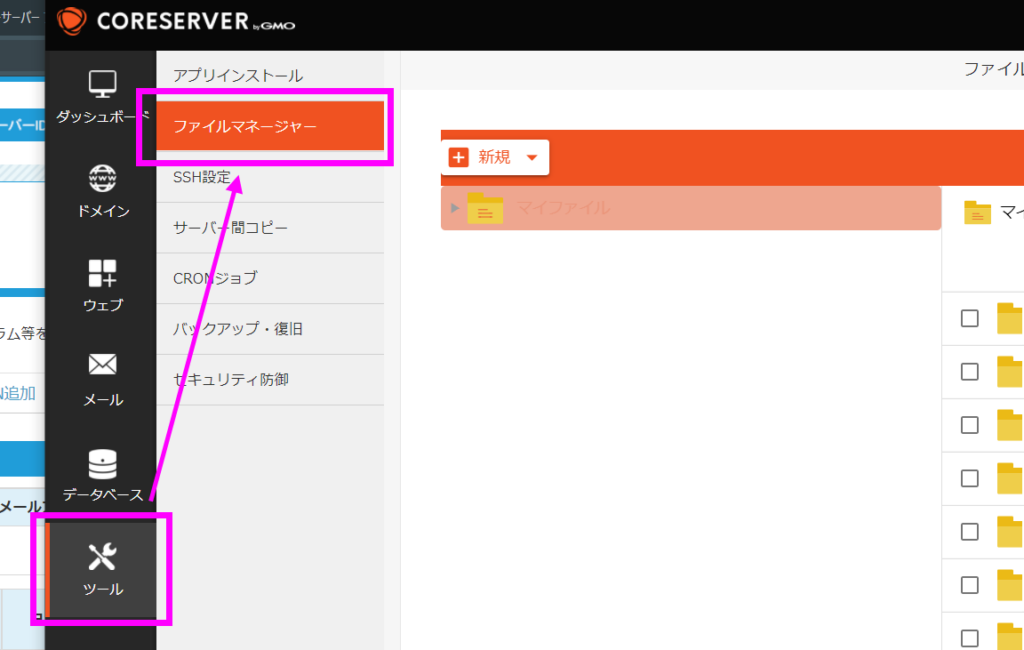
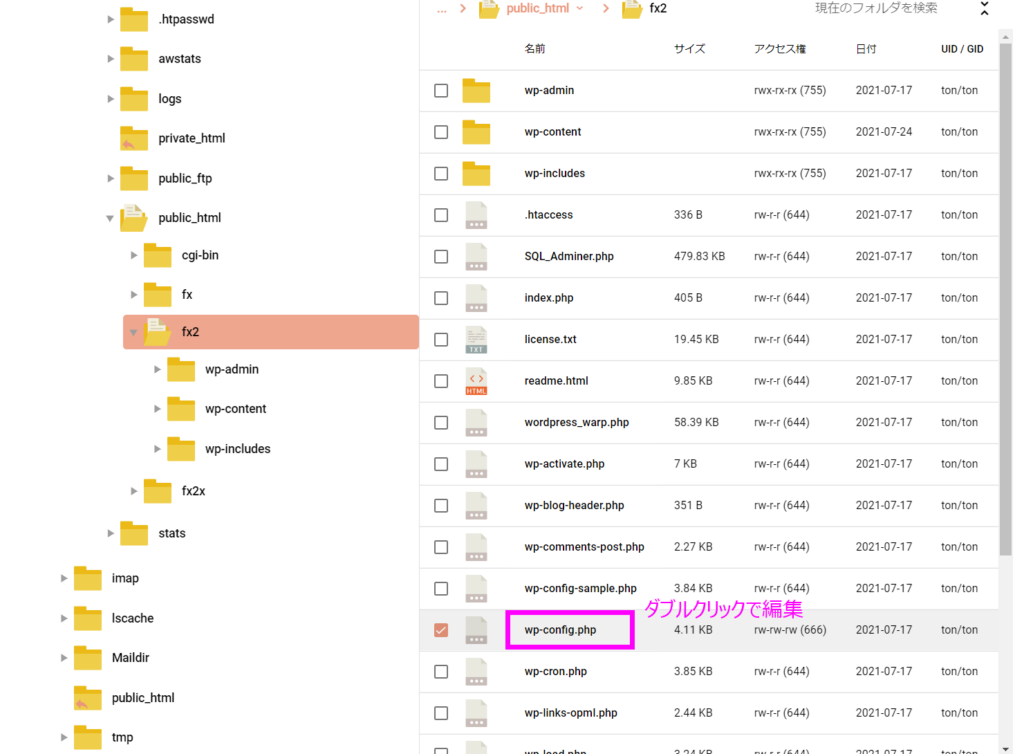
編集内容
一番最後に次のコマンドを追記します。
// wp-cronを無効化
if (!defined('DISABLE_WP_CRON')) define('DISABLE_WP_CRON', 'true');※下図はコマンドが少し違いますが、上記コマンドを最後尾に追加してください。
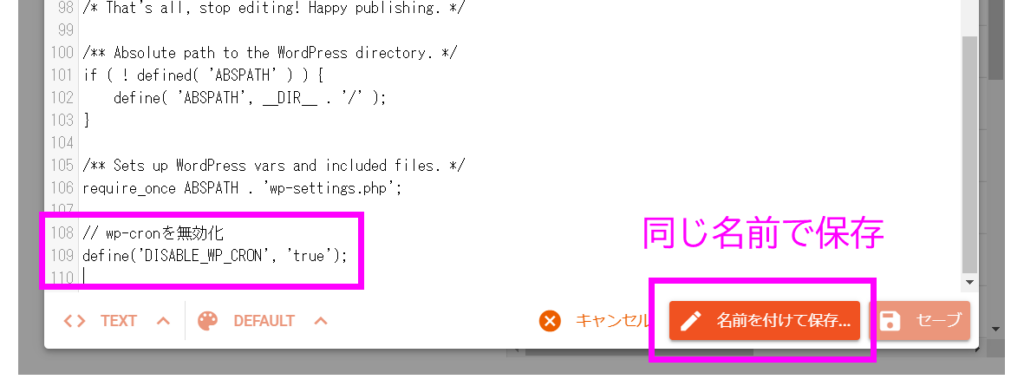
cronの設定
サーバーの管理画面にて設定します。
V1とV2で設定方法が違いますので、契約しているプランに応じた設定方法を参照してください。
※V2はV1の下に書いています。
コアサーバーV1
コアサーバーV1はコマンドに直接phpファイルを指定できないので、shファイルを作ってそれをコマンドに入れます
テキストエディタで以下の内容を記入し、wp-cron.shというファイル名で保存します。
#!/bin/sh
/usr/local/bin/php /home/user/domains/example.com/public_html/wp-cron.php 赤文字部分はあなたの内容に書き換えてください。
サブドメインやサブフォルダーにWPを設置した場合は、public_htmlの後にディレクトリを入れてください。
/home/user/domains/example.com/public_html/ にアップロードします。
サブドメインやサブフォルダーにWPを設置した場合は、public_html/ディレクトリ にアップロードしてください。
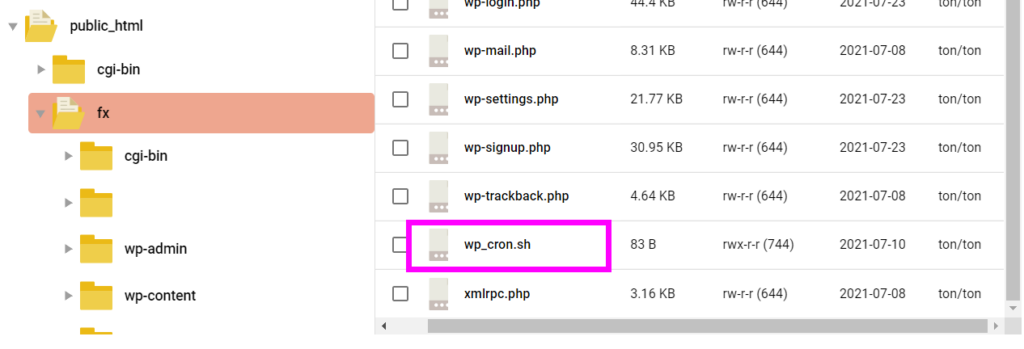
続いて、cronの設定です。
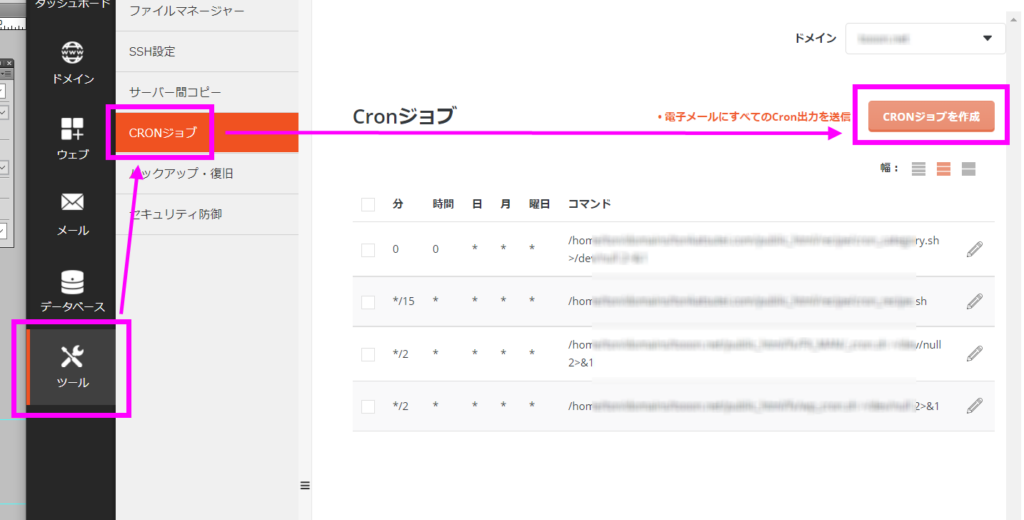
下図は10分毎に実行する設定です。
何分毎の設定にするかは各プラグインのマニュアルを確認してください。
▼ コマンド
/home/user/domains/example.com/public_html/wp_cron.sh >/dev/null 2>&1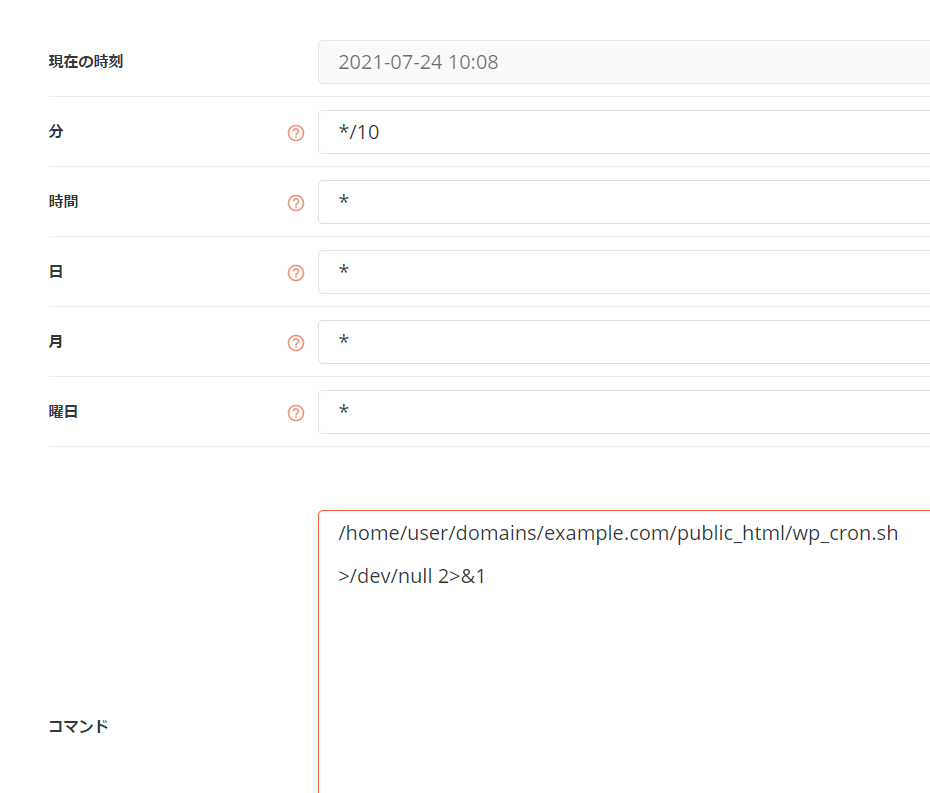
コアサーバーV2
V2ではcurlが使えるので、他のサーバーと同じコマンド設定です。
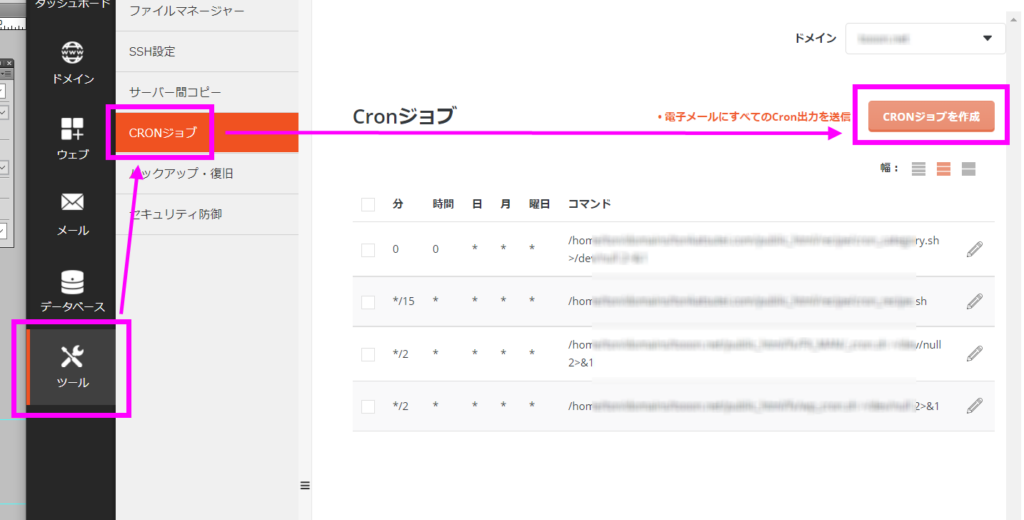
下図は10分毎に実行する設定です。
何分毎の設定にするかは各プラグインのマニュアルを確認してください。
▼ コマンド
curl https://example.com/wp-cron.php > /dev/null 2>&1赤文字部分は以下を参考に書き換えてください。
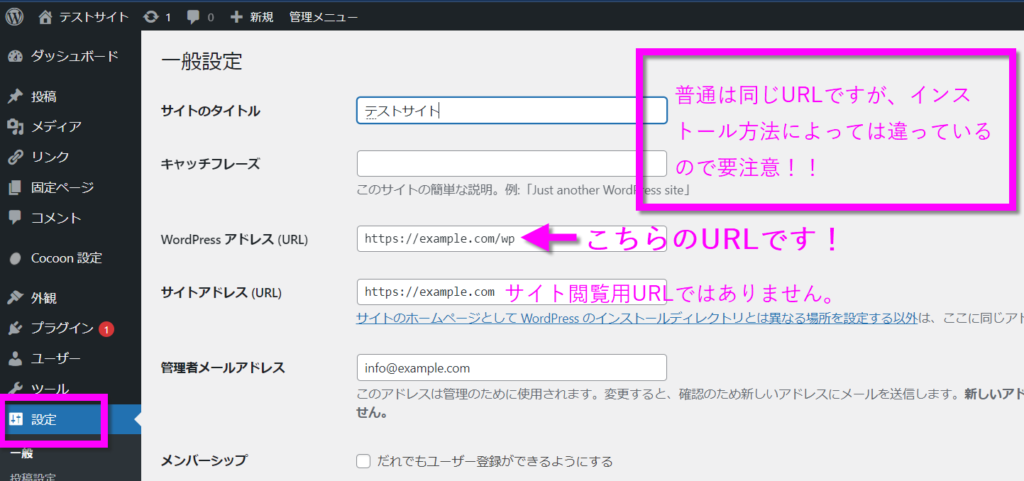
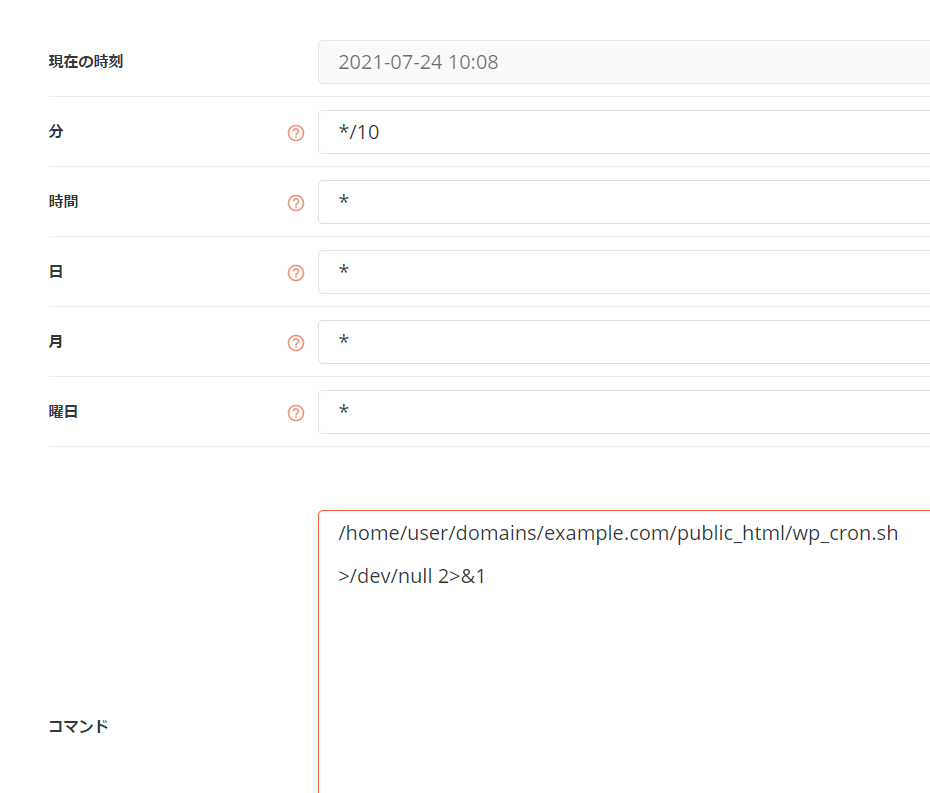
cronの設定に戻る



